Co je DesktopCoordinator?
Desktopový koordinátor je reklamní virus s nebezpečným obsahem pro Mac. Jakmile je implementován, upravuje prohlížeče a propaguje falešné vyhledávače (0yrvtrh.com v Safari a search.adjustablesample.com v Google Chrome). Váš obvyklý vyhledávač se změní na 0yrvtrh.com nebo search.adjustablesample.com. Každý z vašich dotazů zadaných v tomto vyhledávači bude přenesen na jiné nebezpečné stránky bez vašeho souhlasu se shromažďováním zobrazení.
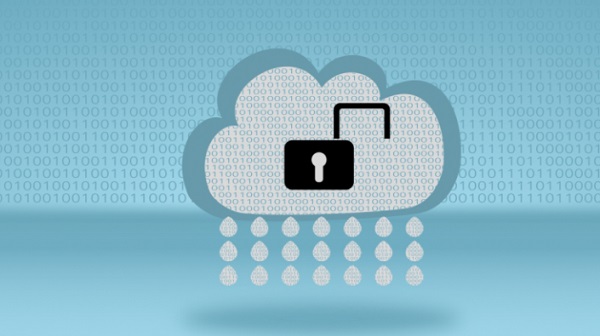
Kromě zhlédnutí podvodníci shromažďují kliknutí na reklamy. Reklamy se náhle objevují v každém rohu obrazovky, aby uživatelé na reklamy nechtěně klikli. Velký počet přechodů na nebezpečné stránky zhoršuje výkon a zpomaluje aktivitu. DesktopCoordinator shromažďuje osobní údaje za účelem propagace reklamy. Odeberte DesktopCoordinator, abyste zabránili další infekci. DesktopCoordinator můžete odebrat ručně, ale pokud si nejste jisti, že nebudete dělat chyby, DesktopCoordinator bude odebrán automaticky.
Jak odebrat adware DesktopCoordinator
- Automaticky odebrat adware DesktopCoordinator
- Odstraňte Rogue Applications
- Odebrat adware DesktopCoordinator z prohlížečů
- Jak chránit počítač před adware DesktopCoordinator a jiným adware
Automaticky odebrat adware DesktopCoordinator
Chcete -li rychle odebrat adware DesktopCoordinator z vašeho Mac OS, můžete spustit skenování pomocí Norton; je to skvělý antivirus, který může být schopen odebrat adware DesktopCoordinator z vašeho počítače Mac.
Jiné aplikace, které by mohly být schopné odebrat adware DesktopCoordinator z Mac:
CleanMyMac.
Jít do Aplikace složku a odstranit adware DesktopCoordinator a další nové a podezřelé aplikace.
- V horní nabídce vyberte Go => Aplikace.
- Přetáhněte nechtěnou aplikaci na Koš am.
- Klepněte pravým tlačítkem na Koš a zvolte Empty Trash.
Odebrat adware DesktopCoordinator z prohlížečů:
Odeberte adware DesktopCoordinator a další podezřelá rozšíření, poté změňte domovskou stránku prohlížečů, stránku na nové kartě, úvodní stránku a výchozí vyhledávač.
Odebrat adware DesktopCoordinator ze Safari:
- V horní nabídce vyberte Safari => Nastavení.
- vybrat Rozšíření Karta.
- Vyberte rozšíření, které chcete odstranit, a klikněte na Odinstalovat vedle něj.
Odstranit DesktopCoordinator adware z Google Chrome:
- Klikněte na tlačítko nabídky se třemi tečkami
 .
. - vybrat Více nástrojů => Rozšíření.
- Najděte rozšíření, které chcete odstranit, a klikněte na ODSTRANIT pod tím.
- klikněte Odstranit v dialogovém okně.
Odstranit DesktopCoordinator adware z Mozilla Firefox:
- Klikněte na tlačítko nabídky
 a zvolte Doplňky.
a zvolte Doplňky. - Jít do Rozšíření Karta.
- Chcete-li odinstalovat doplněk, klikněte na Odstranit vedle něj.
Jak chránit váš Mac před adware DesktopCoordinator a jiným adware:
- Získejte výkonný software proti malwaru, který dokáže detekovat a eliminovat PUP. Bylo by také dobré mít několik skenerů na vyžádání.
- Udržujte svůj operační systém, prohlížeče a bezpečnostní software aktuální. Tvůrci malwaru nacházejí nové zranitelnosti prohlížeče a operačního systému, které je možné neustále využívat. Autoři softwaru zase vydávají opravy a aktualizace, aby se zbavili známých zranitelností a snížili šanci na proniknutí malwaru. Podpisové databáze antivirových programů se aktualizují každý den a ještě častěji o nové virové podpisy.
- Stáhněte si a použijte uBlock Origin, Adblock, Adblock Plus nebo jedno z podobných důvěryhodných rozšíření pro blokování reklam třetích stran na webových stránkách.
- Nestahujte software z neověřených webových stránek. Můžete si snadno stáhnout trojského koně (malware, který předstírá, že je užitečnou aplikací); nebo se spolu s aplikací mohly nainstalovat některé nežádoucí programy.
- Při instalaci freewaru nebo sharewaru buďte rozumní a nespěchejte tímto procesem. Zvolte vlastní nebo pokročilý režim instalace, vyhledejte zaškrtávací políčka, která vás žádají o svolení k instalaci aplikací třetích stran, a zrušte jejich zaškrtnutí, přečtěte si licenční smlouvu s koncovým uživatelem, abyste se ujistili, že se nic dalšího nebude instalovat. Samozřejmě můžete udělat výjimky pro aplikace, které znáte a kterým důvěřujete. Pokud odmítnutí instalace nežádoucích programů není možné, doporučujeme instalaci úplně zrušit.
 .
.